3 Möglichkeiten, um die Rechtschreibprüfung zu stören, funktioniert nicht (08.18.25)
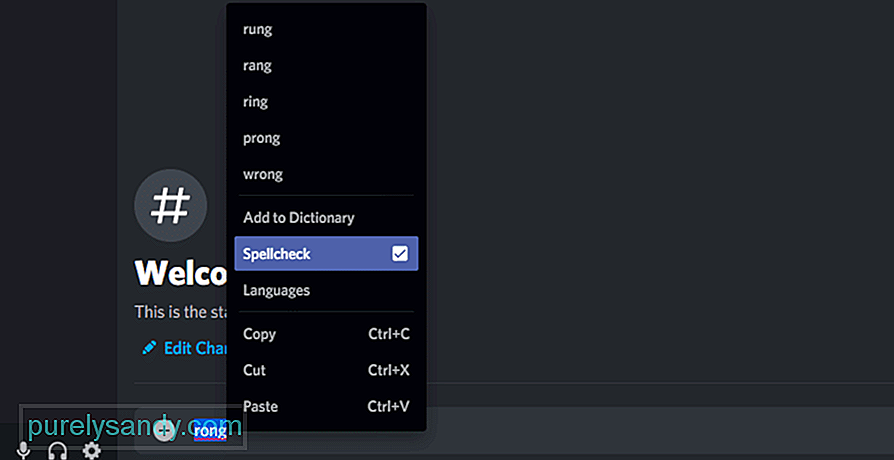 Discord Rechtschreibprüfung funktioniert nicht
Discord Rechtschreibprüfung funktioniert nichtDiscord ist eine soziale Plattform, die es Menschen aus der ganzen Welt ermöglicht, miteinander zu chatten. Es gibt Tausende von Communities in Discord, die verschiedene Themen abdecken, darunter Spiele, Anime/Manga und sogar Studium. Das Beste an Discord ist, dass jeder es verwenden kann, ohne einen einzigen Cent bezahlen zu müssen.
Über Discord können Benutzer ihren Bildschirm mit anderen Spielern teilen. Sie können sich auch jederzeit per Videoanruf gegenseitig anrufen. Darüber hinaus können Benutzer einem Sprachkanal beitreten, in dem sie einfach im Sprachchat abhängen können.
Beliebte Discord-Lektionen
Wenn Sie jemand sind, der viel tippt, kann die Rechtschreibprüfung für Sie wie ein Segen klingen. Einfach ausgedrückt, ermöglicht die Rechtschreibprüfung Benutzern die automatische Korrektur, wenn sie etwas falsch eingegeben haben. Leider haben wir Berichte von Benutzern erhalten, dass ihre Rechtschreibprüfung in Discord nicht funktioniert.
Wenn Sie auch zu den Leuten gehören, die von dem gleichen Problem frustriert sind, brauchen Sie sich keine Sorgen zu machen! Heute zeigen wir Ihnen verschiedene Möglichkeiten, wie Sie beheben können, dass die Discord-Rechtschreibprüfung nicht funktioniert.
1. Stellen Sie sicher, dass die Rechtschreibprüfung aktiviert ist
Als erstes sollten Sie sicherstellen, dass die Rechtschreibprüfung in Ihren Microsoft Windows-Einstellungen aktiviert ist. Gehen Sie zunächst zu Ihren Spracheinstellungen und stellen Sie sicher, dass Sie ein englisches Sprachpaket installiert haben.
Geben Sie dann einfach Einstellungen in Ihre Windows-Suchleiste ein, um die Einstellungen zu öffnen. Stellen Sie sicher, dass Sie sowohl "Rechtschreibfehler hervorheben" als auch "Rechtschreibfehler automatisch korrigieren" aktivieren. Auch wenn sie bereits aktiviert sind, versuchen Sie, sie zu deaktivieren und wieder zu aktivieren, um zu sehen, ob dies zu einer Änderung führt.
2. Starten Sie Windows neu
Starten Sie zunächst Discord neu und prüfen Sie, ob das Problem weiterhin besteht. Wenn dies der Fall ist, können Sie versuchen, Windows neu zu starten. Es könnte ein Windows-Update geben, das dieses Problem verursacht. In beiden Fällen sollten Sie Windows neu starten.
Windows installiert möglicherweise einige Updates auf Ihrem Computer. Versuchen Sie nach dem Neustart Ihres Computers, Discord zu öffnen und zu testen, ob eine Rechtschreibprüfung funktioniert oder nicht.
3. Discord neu installieren
Wenn nichts anderes zu funktionieren scheint, sollten Sie Discord neu installieren. Nachdem Sie Discord deinstalliert haben, versuchen Sie, die Cache-Dateien von Discord zu entfernen. Starten Sie anschließend Windows neu, um sicherzustellen, dass alle Discord-Dateien von Ihrem Computer entfernt wurden.
Laden Sie schließlich die neueste Version von Discord herunter und installieren Sie sie auf Ihrem Desktop. Ihre Rechtschreibprüfung sollte jetzt funktionieren.
Das Fazit
Falls Ihre Rechtschreibprüfung auf Discord nicht funktioniert, empfehlen wir Ihnen dringend, die 3 verschiedene Lösungen, die wir im Artikel vorgestellt haben. Auf diese Weise können Sie das Problem ohne weitere Komplikationen lösen.
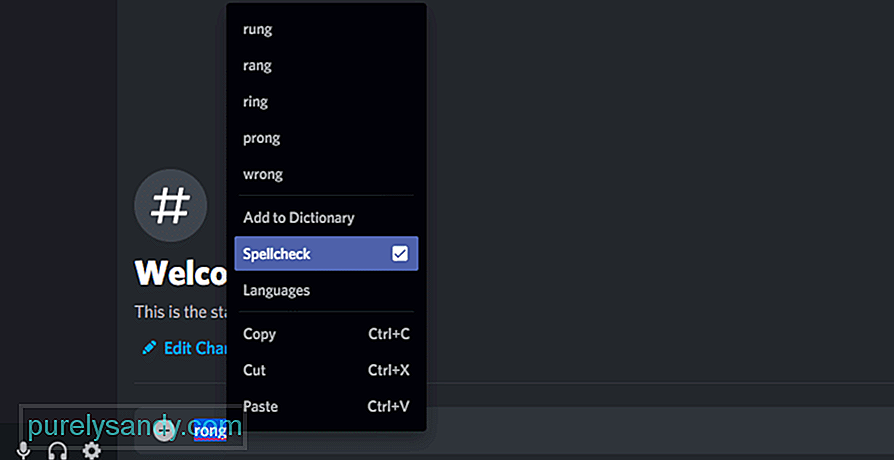
YouTube-Video.: 3 Möglichkeiten, um die Rechtschreibprüfung zu stören, funktioniert nicht
08, 2025

